Habilitar buzones de archivo para Microsoft 365
Guía de licencias de Microsoft 365 para la seguridad y el cumplimiento.
Email archivado en Microsoft 365 (también denominado archivado local) proporciona a los usuarios más espacio de almacenamiento de buzones. Para obtener más información, vea Obtener información sobre los buzones de archivo.
Use la información de este artículo para habilitar o deshabilitar un buzón de archivo mediante el portal de administración de Exchange o mediante PowerShell. Obtenga también información sobre cómo ejecutar una comprobación de diagnóstico automatizada en el buzón de archivo de un usuario para identificar los problemas y las soluciones sugeridas.
La configuración para habilitar o deshabilitar buzones de archivo ya no está disponible en el portal de cumplimiento Microsoft Purview y se ha movido al nuevo Centro de administración de Exchange (EAC).
Sugerencia
Si no es cliente de E5, use la prueba de 90 días de soluciones de Microsoft Purview para explorar cómo las funcionalidades adicionales de Purview pueden ayudar a su organización a administrar las necesidades de cumplimiento y seguridad de los datos. Comience ahora en el centro de pruebas de Microsoft Purview. Obtenga más información sobre términos de suscripción y prueba.
Obtener los permisos necesarios
Debe tener asignado el rol Destinatarios de correo en Exchange Online para habilitar o deshabilitar los buzones de archivo. De forma predeterminada, este rol se asigna a los grupos de roles Administración de destinatarios y Administración de la organización en la página Permisos del Centro de administración de Exchange.
Habilitación de un buzón de archivo
Nota:
Al habilitar el buzón de archivo, los elementos del buzón del usuario que sean anteriores a la directiva de archivado asignada al buzón se moverán al nuevo buzón de archivo.
La directiva de archivo predeterminada que forma parte de la directiva de retención asignada a buzones de Exchange Online mueve elementos al buzón de archivo dos años después de la fecha en que el elemento se entregó al buzón o fue creado por el usuario. Para obtener más información, vea Obtener información sobre los buzones de archivo.
Inicie sesión en el Centro de administración de Exchange (EAC) y vaya a Buzones de destinatarios>.
En la lista de buzones, seleccione el usuario para habilitar su buzón para el archivo.
En el panel flotante, seleccione Otros y, en Archivo de buzón, seleccione Administrar archivo de buzón:
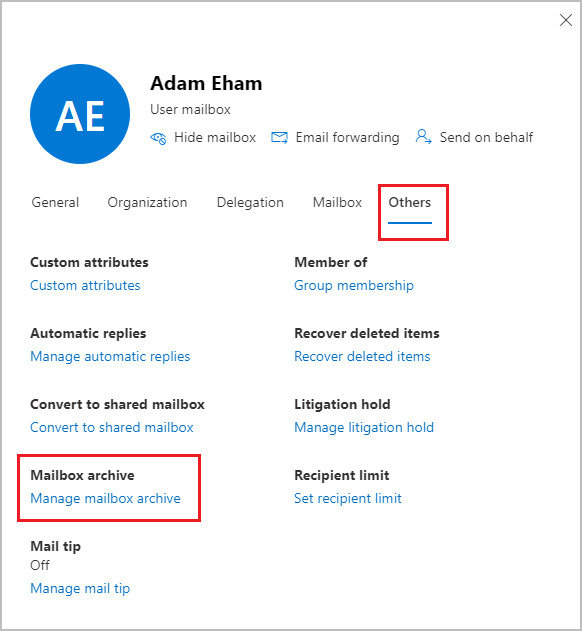
En el panel Administrar archivo de buzón de correo , active Archivo de buzón y, a continuación, Guardar.
Puede tardar unos momentos para crear el buzón de archivo. Cuando se crea, Activo se muestra en la columna Estado de archivo del usuario seleccionado, aunque es posible que tenga que actualizar la página para ver el cambio de estado.
Cómo deshabilitar un buzón de archivo
De forma similar a cómo habilitar un buzón de archivo, puede usar la misma configuración en el Centro de administración de Exchange para deshabilitar el buzón de archivo de un usuario. Esta vez, desactive el archivo de buzón en el Centro de administración de Exchange.
Después de deshabilitar un buzón de archivo, puede volver a conectarlo al buzón de correo principal del usuario en un plazo de 30 días tras la deshabilitación. En este caso, se restaura el contenido original del buzón de archivo. Transcurridos los 30 días, el contenido del buzón de archivo original se elimina definitivamente y no se puede recuperar. Así, si vuelve a habilitar el archivo después de los 30 días posteriores a la deshabilitación, se crea un buzón de archivo nuevo.
La directiva de archivo de forma predeterminada asignada a los buzones de los usuarios mueve los elementos al buzón de archivo dos años después de la fecha de entrega del elemento. Si deshabilita el buzón de archivo de un usuario, no se realizará ninguna acción en los elementos del buzón y permanecerán en el buzón principal del usuario.
Usar PowerShell de Exchange Online para habilitar o deshabilitar buzones de archivo.
También puede usar PowerShell de Exchange Online para habilitar buzones de archivo. La razón principal para usar PowerShell es que permite habilitar rápidamente el buzón de archivo para todos los usuarios de la organización.
El primer paso es conectar al PowerShell de Exchange Online. Para obtener instrucciones, consulte Conexión a Exchange Online PowerShell.
Una vez que esté conectado a Exchange Online, puede ejecutar los comandos de las secciones siguientes para habilitar o deshabilitar los buzones de archivo.
Habilitar buzones de archivo
Ejecute el comando siguiente para habilitar el buzón de archivo para un único usuario.
Enable-Mailbox -Identity <username> -Archive
Ejecute el comando siguiente para habilitar el buzón de archivo para todos los usuarios de su organización (cuyo buzón de archivo no está habilitado en este momento).
Get-Mailbox -Filter {ArchiveGuid -Eq "00000000-0000-0000-0000-000000000000" -AND RecipientTypeDetails -Eq "UserMailbox"} | Enable-Mailbox -Archive
Al habilitar el archivado para un usuario específico cuyo buzón está en espera o asignado a una directiva de retención, se implementan los siguientes cambios de configuración:
- La cuota de almacenamiento de la carpeta Elementos recuperables del buzón principal del usuario se expande en 5 GB, lo que la eleva de 100 GB a 105 GB. Este ajuste proporciona espacio adicional para dar cabida a los elementos eliminados durante el proceso de archivado, incluso si el archivo de expansión automática no está habilitado. La cuota de advertencia Elementos recuperables también se aumenta en 5 GB, lo que aumenta de 90 GB a 95 GB.
Deshabilitar los buzones de archivo
Ejecute el siguiente comando para deshabilitar el buzón de archivo de un único usuario.
Disable-Mailbox -Identity <username> -Archive
Ejecute el comando siguiente para deshabilitar el buzón de archivo para todos los usuarios de su organización (cuyo buzón de archivo está habilitado en este momento).
Get-Mailbox -Filter {ArchiveGuid -Ne "00000000-0000-0000-0000-000000000000" -AND RecipientTypeDetails -Eq "UserMailbox"} | Disable-Mailbox -Archive
Ejecutar diagnósticos en buzones de correo de archivo
Importante
Debe ser un administrador global de Microsoft 365 para usar la comprobación de diagnóstico del buzón de archivo.
Microsoft recomienda utilizar roles con la menor cantidad de permisos. Minimizar el número de usuarios con el rol administrador global ayuda a mejorar la seguridad de la organización. Obtenga más información sobre los roles y permisos de Microsoft Purview.
Puede ejecutar una comprobación de diagnóstico automatizada en el buzón de archivo de un usuario para identificar los problemas y las soluciones sugeridas.
Para ejecutar la comprobación de diagnóstico, haga clic en el siguiente botón.
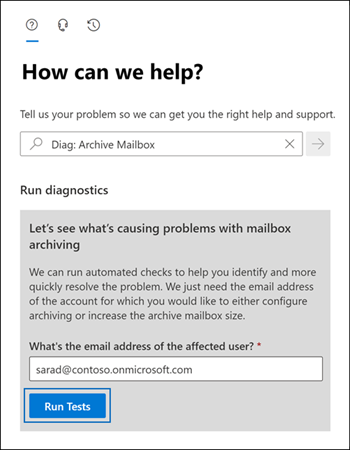
Se abre una página de control flotante en el Centro de administración de Microsoft 365. Escriba la dirección de correo electrónico del buzón que desea comprobar y haga clic en Ejecutar las pruebas.
Nota:
esta característica no está disponible en nubes de Microsoft 365 Government, Microsoft 365 operado por 21Vianet o Microsoft 365 Alemania.
Instrucciones para usuarios finales
Explicar a los usuarios cómo funciona su buzón de archivo y cómo pueden interactuar con él en Outlook en Windows, macOS y la Web. La documentación más eficaz se personalizará para su organización. Pero para obtener instrucciones básicas, consulte Administrar el almacenamiento de correo electrónico con buzones de archivo en línea.
Pasos siguientes
Considere la posibilidad de habilitar el archivado de expansión automática para obtener espacio de almacenamiento adicional. Para obtener instrucciones, consulte Habilitar el archivado de expansión automática.